硬盘坏道隐藏方法HDTunePro
- 格式:docx
- 大小:882.21 KB
- 文档页数:2
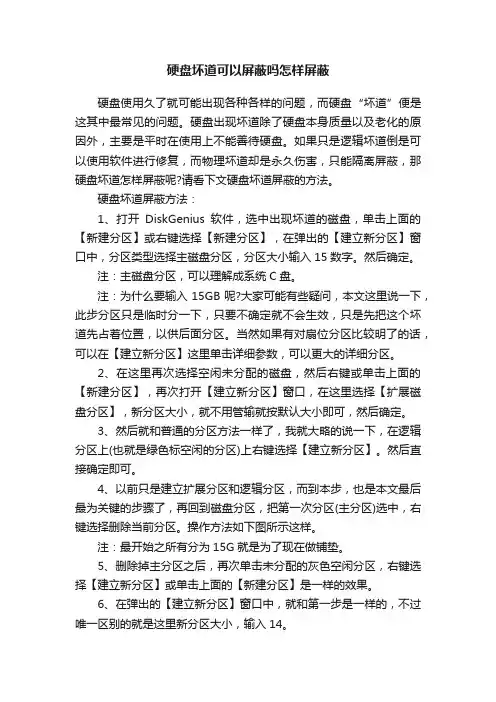
硬盘坏道可以屏蔽吗怎样屏蔽硬盘使用久了就可能出现各种各样的问题,而硬盘“坏道”便是这其中最常见的问题。
硬盘出现坏道除了硬盘本身质量以及老化的原因外,主要是平时在使用上不能善待硬盘。
如果只是逻辑坏道倒是可以使用软件进行修复,而物理坏道却是永久伤害,只能隔离屏蔽,那硬盘坏道怎样屏蔽呢?请看下文硬盘坏道屏蔽的方法。
硬盘坏道屏蔽方法:1、打开DiskGenius软件,选中出现坏道的磁盘,单击上面的【新建分区】或右键选择【新建分区】,在弹出的【建立新分区】窗口中,分区类型选择主磁盘分区,分区大小输入15数字。
然后确定。
注:主磁盘分区,可以理解成系统C盘。
注:为什么要输入15GB呢?大家可能有些疑问,本文这里说一下,此步分区只是临时分一下,只要不确定就不会生效,只是先把这个坏道先占着位置,以供后面分区。
当然如果有对扇位分区比较明了的话,可以在【建立新分区】这里单击详细参数,可以更大的详细分区。
2、在这里再次选择空闲未分配的磁盘,然后右键或单击上面的【新建分区】,再次打开【建立新分区】窗口,在这里选择【扩展磁盘分区】,新分区大小,就不用管输就按默认大小即可,然后确定。
3、然后就和普通的分区方法一样了,我就大略的说一下,在逻辑分区上(也就是绿色标空闲的分区)上右键选择【建立新分区】。
然后直接确定即可。
4、以前只是建立扩展分区和逻辑分区,而到本步,也是本文最后最为关键的步骤了,再回到磁盘分区,把第一次分区(主分区)选中,右键选择删除当前分区。
操作方法如下图所示这样。
注:最开始之所有分为15G就是为了现在做铺垫。
5、删除掉主分区之后,再次单击未分配的灰色空闲分区,右键选择【建立新分区】或单击上面的【新建分区】是一样的效果。
6、在弹出的【建立新分区】窗口中,就和第一步是一样的,不过唯一区别的就是这里新分区大小,输入14。
注:之所有是14GB就是把剩下的0.49的空闲空间给扔掉,不分区也就达到了屏闭磁盘这个坏道的地步了。
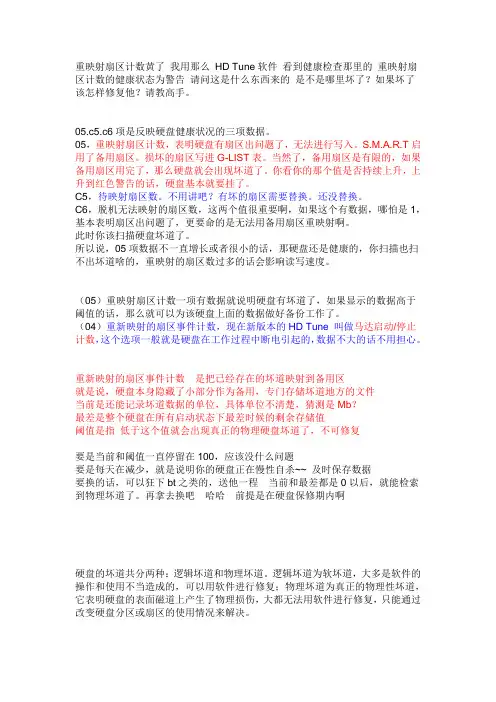
重映射扇区计数黄了我用那么HD Tune软件看到健康检查那里的重映射扇区计数的健康状态为警告请问这是什么东西来的是不是哪里坏了?如果坏了该怎样修复他?请教高手。
05.c5.c6项是反映硬盘健康状况的三项数据。
05,重映射扇区计数,表明硬盘有扇区出问题了,无法进行写入。
S.M.A.R.T启用了备用扇区。
损坏的扇区写进G-LIST表。
当然了,备用扇区是有限的,如果备用扇区用完了,那么硬盘就会出现坏道了。
你看你的那个值是否持续上升,上升到红色警告的话,硬盘基本就要挂了。
C5,待映射扇区数。
不用讲吧?有坏的扇区需要替换。
还没替换。
C6,脱机无法映射的扇区数,这两个值很重要啊,如果这个有数据,哪怕是1,基本表明扇区出问题了,更要命的是无法用备用扇区重映射啊。
此时你该扫描硬盘坏道了。
所以说,05项数据不一直增长或者很小的话,那硬盘还是健康的,你扫描也扫不出坏道啥的,重映射的扇区数过多的话会影响读写速度。
(05)重映射扇区计数一项有数据就说明硬盘有坏道了,如果显示的数据高于阈值的话,那么就可以为该硬盘上面的数据做好备份工作了。
(04)重新映射的扇区事件计数,现在新版本的HD Tune 叫做马达启动/停止计数,这个选项一般就是硬盘在工作过程中断电引起的,数据不大的话不用担心。
重新映射的扇区事件计数是把已经存在的坏道映射到备用区就是说,硬盘本身隐藏了小部分作为备用,专门存储坏道地方的文件当前是还能记录坏道数据的单位,具体单位不清楚,猜测是Mb?最差是整个硬盘在所有启动状态下最差时候的剩余存储值阈值是指低于这个值就会出现真正的物理硬盘坏道了,不可修复要是当前和阈值一直停留在100,应该没什么问题要是每天在减少,就是说明你的硬盘正在慢性自杀~~ 及时保存数据要换的话,可以狂下bt之类的,送他一程当前和最差都是0以后,就能检索到物理坏道了。
再拿去换吧哈哈前提是在硬盘保修期内啊硬盘的坏道共分两种:逻辑坏道和物理坏道。
逻辑坏道为软坏道,大多是软件的操作和使用不当造成的,可以用软件进行修复;物理坏道为真正的物理性坏道,它表明硬盘的表面磁道上产生了物理损伤,大都无法用软件进行修复,只能通过改变硬盘分区或扇区的使用情况来解决。
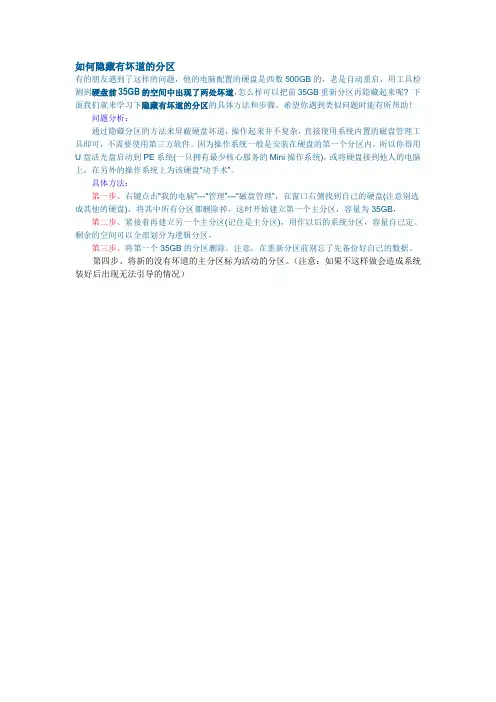
如何隐藏有坏道的分区
有的朋友遇到了这样的问题,他的电脑配置的硬盘是西数500GB的,老是自动重启,用工具检测到硬盘前35GB的空间中出现了两处坏道,怎么样可以把前35GB重新分区再隐藏起来呢? 下面我们就来学习下隐藏有坏道的分区的具体方法和步骤。
希望你遇到类似问题时能有所帮助!
问题分析:
通过隐藏分区的方法来屏蔽硬盘坏道,操作起来并不复杂,直接使用系统内置的磁盘管理工具即可,不需要使用第三方软件。
因为操作系统一般是安装在硬盘的第一个分区内,所以你得用U盘活光盘启动到PE系统(一只拥有最少核心服务的Mini操作系统),或将硬盘接到他人的电脑上,在另外的操作系统上为该硬盘“动手术”。
具体方法:
第一步、右键点击“我的电脑”---“管理”---“磁盘管理”,在窗口右侧找到自己的硬盘(注意别选成其他的硬盘),将其中所有分区都删除掉,这时开始建立第一个主分区,容量为35GB,第二步、紧接着再建立另一个主分区(记住是主分区),用作以后的系统分区,容量自己定。
剩余的空间可以全部划分为逻辑分区,
第三步、将第一个35GB的分区删除。
注意,在重新分区前别忘了先备份好自己的数据。
第四步、将新的没有坏道的主分区标为活动的分区。
(注意:如果不这样做会造成系统装好后出现无法引导的情况)。
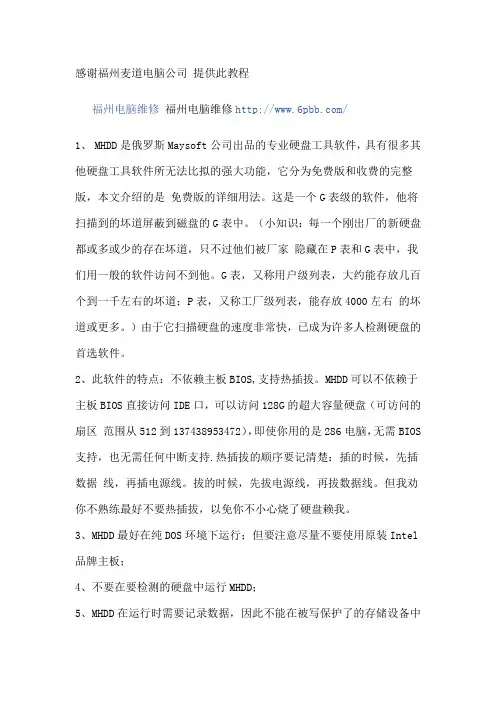
感谢福州麦道电脑公司提供此教程福州电脑维修福州电脑维修/1、 MHDD是俄罗斯Maysoft公司出品的专业硬盘工具软件,具有很多其他硬盘工具软件所无法比拟的强大功能,它分为免费版和收费的完整版,本文介绍的是免费版的详细用法。
这是一个G表级的软件,他将扫描到的坏道屏蔽到磁盘的G表中。
(小知识:每一个刚出厂的新硬盘都或多或少的存在坏道,只不过他们被厂家隐藏在P表和G表中,我们用一般的软件访问不到他。
G表,又称用户级列表,大约能存放几百个到一千左右的坏道;P表,又称工厂级列表,能存放4000左右的坏道或更多。
)由于它扫描硬盘的速度非常快,已成为许多人检测硬盘的首选软件。
2、此软件的特点:不依赖主板BIOS,支持热插拔。
MHDD可以不依赖于主板BIOS直接访问IDE口,可以访问128G的超大容量硬盘(可访问的扇区范围从512到137438953472),即使你用的是286电脑,无需BIOS 支持,也无需任何中断支持.热插拔的顺序要记清楚:插的时候,先插数据线,再插电源线。
拔的时候,先拔电源线,再拔数据线。
但我劝你不熟练最好不要热插拔,以免你不小心烧了硬盘赖我。
3、MHDD最好在纯DOS环境下运行;但要注意尽量不要使用原装Intel 品牌主板;4、不要在要检测的硬盘中运行MHDD;5、MHDD在运行时需要记录数据,因此不能在被写保护了的存储设备中运行(比如写保护的软盘、光盘等)下面,我们在DOS下运行MHDD29:输入命令MHDD29,按回车,出现主界面:主界面列出了MHDD的所有命令,下面我们主要讲解MHDD的几个常用命令:PORT;ID ;SCAN; HPA; RHPA; NHPA; PWD ;UNLOCK ;DISPWD ;ERASE ;AERASE ;STOP。
首先输入命令PORT(热键是:SHIFT+F3),按回车。
这个命令的意思是扫描IDE口上的所有硬盘。
好了,现在看到有两个硬盘,一个是西数 40G,一个是迈拓2G。
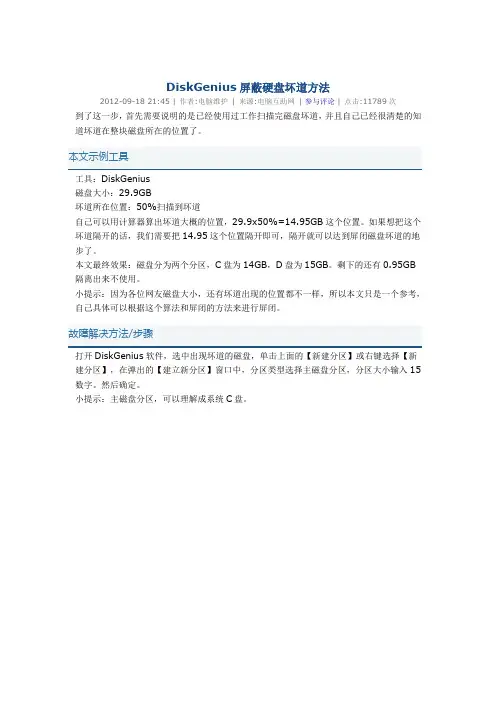
DiskGenius屏蔽硬盘坏道方法2012-09-18 21:45 | 作者:电脑维护| 来源:电脑互助网| 参与评论 | 点击:11789次到了这一步,首先需要说明的是已经使用过工作扫描完磁盘坏道,并且自己已经很清楚的知道坏道在整块磁盘所在的位置了。
工具:DiskGenius磁盘大小:29.9GB坏道所在位置:50%扫描到坏道自己可以用计算器算出坏道大概的位置,29.9x50%=14.95GB这个位置。
如果想把这个坏道隔开的话,我们需要把14.95这个位置隔开即可,隔开就可以达到屏闭磁盘坏道的地步了。
本文最终效果:磁盘分为两个分区,C盘为14GB,D盘为15GB。
剩下的还有0.95GB 隔离出来不使用。
小提示:因为各位网友磁盘大小,还有坏道出现的位置都不一样,所以本文只是一个参考,自己具体可以根据这个算法和屏闭的方法来进行屏闭。
打开DiskGenius软件,选中出现坏道的磁盘,单击上面的【新建分区】或右键选择【新建分区】,在弹出的【建立新分区】窗口中,分区类型选择主磁盘分区,分区大小输入15数字。
然后确定。
小提示:主磁盘分区,可以理解成系统C盘。
(DiskGenius新建主磁盘分区)电脑互助网编者注:为什么要输入15GB呢?大家可能有些疑问,本文这里说一下,此步分区只是临时分一下,只要不确定就不会生效,只是先把这个坏道先占着位置,以供后面分区。
当然如果有对扇位分区比较明了的话,可以在【建立新分区】这里单击详细参数,可以更大的详细分区。
在这里再次选择空闲未分配的磁盘,然后右键或单击上面的【新建分区】,再次打开【建立新分区】窗口,在这里选择【扩展磁盘分区】,新分区大小,就不用管输就按默认大小即可,然后确定。
(DiskGenius新建扩展磁盘分区)然后就和普通的分区方法一样了,我就大略的说一下,在逻辑分区上(也就是绿色标空闲的分区)上右键选择【建立新分区】。
然后直接确定即可。
(DiskGenius新建立分区)以前只是建立扩展分区和逻辑分区,而到本步,也是本文最后最为关键的步骤了,再回到磁盘分区,把第一次分区(主分区)选中,右键选择删除当前分区。
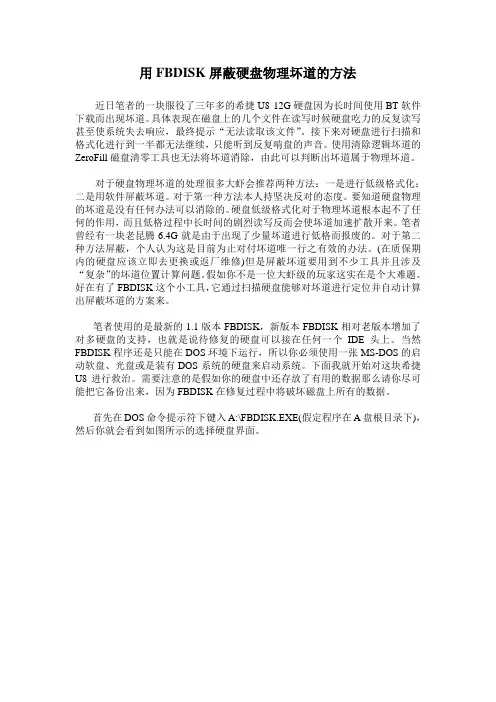
用FBDISK屏蔽硬盘物理坏道的方法近日笔者的一块服役了三年多的希捷U8 12G硬盘因为长时间使用BT软件下载而出现坏道。
具体表现在磁盘上的几个文件在读写时候硬盘吃力的反复读写甚至使系统失去响应,最终提示“无法读取该文件”。
接下来对硬盘进行扫描和格式化进行到一半都无法继续,只能听到反复啃盘的声音。
使用清除逻辑坏道的ZeroFill磁盘清零工具也无法将坏道消除,由此可以判断出坏道属于物理坏道。
对于硬盘物理坏道的处理很多大虾会推荐两种方法:一是进行低级格式化;二是用软件屏蔽坏道。
对于第一种方法本人持坚决反对的态度。
要知道硬盘物理的坏道是没有任何办法可以消除的。
硬盘低级格式化对于物理坏道根本起不了任何的作用,而且低格过程中长时间的剧烈读写反而会使坏道加速扩散开来。
笔者曾经有一块老昆腾6.4G就是由于出现了少量坏道进行低格而报废的。
对于第二种方法屏蔽,个人认为这是目前为止对付坏道唯一行之有效的办法。
(在质保期内的硬盘应该立即去更换或返厂维修)但是屏蔽坏道要用到不少工具并且涉及“复杂”的坏道位置计算问题。
假如你不是一位大虾级的玩家这实在是个大难题。
好在有了FBDISK这个小工具,它通过扫描硬盘能够对坏道进行定位并自动计算出屏蔽坏道的方案来。
笔者使用的是最新的1.1版本FBDISK,新版本FBDISK相对老版本增加了对多硬盘的支持,也就是说待修复的硬盘可以接在任何一个IDE头上。
当然FBDISK程序还是只能在DOS环境下运行,所以你必须使用一张MS-DOS的启动软盘、光盘或是装有DOS系统的硬盘来启动系统。
下面我就开始对这块希捷U8进行救治。
需要注意的是假如你的硬盘中还存放了有用的数据那么请你尽可能把它备份出来,因为FBDISK在修复过程中将破坏磁盘上所有的数据。
首先在DOS命令提示符下键入A:\FBDISK.EXE(假定程序在A盘根目录下),然后你就会看到如图所示的选择硬盘界面。
选择你要修复的硬盘并按回车确认后软件提示“Start scan hard disk ?(Y/N)”,按Y程序就开始对硬盘进行扫描。
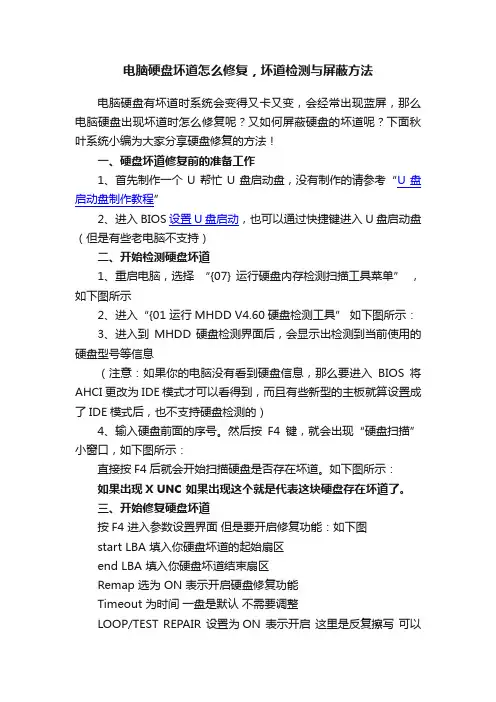
电脑硬盘坏道怎么修复,坏道检测与屏蔽方法电脑硬盘有坏道时系统会变得又卡又变,会经常出现蓝屏,那么电脑硬盘出现坏道时怎么修复呢?又如何屏蔽硬盘的坏道呢?下面秋叶系统小编为大家分享硬盘修复的方法!一、硬盘坏道修复前的准备工作1、首先制作一个U帮忙U盘启动盘,没有制作的请参考“U盘启动盘制作教程”2、进入BIOS设置U盘启动,也可以通过快捷键进入U盘启动盘(但是有些老电脑不支持)二、开始检测硬盘坏道1、重启电脑,选择“{07} 运行硬盘内存检测扫描工具菜单” ,如下图所示2、进入“{01 运行MHDD V4.60硬盘检测工具” 如下图所示:3、进入到MHDD硬盘检测界面后,会显示出检测到当前使用的硬盘型号等信息(注意:如果你的电脑没有看到硬盘信息,那么要进入BIOS将AHCI更改为IDE模式才可以看得到,而且有些新型的主板就算设置成了IDE模式后,也不支持硬盘检测的)4、输入硬盘前面的序号。
然后按F4键,就会出现“硬盘扫描”小窗口,如下图所示:直接按F4后就会开始扫描硬盘是否存在坏道。
如下图所示:如果出现X UNC 如果出现这个就是代表这块硬盘存在坏道了。
三、开始修复硬盘坏道按F4 进入参数设置界面但是要开启修复功能:如下图start LBA 填入你硬盘坏道的起始扇区end LBA 填入你硬盘坏道结束扇区Remap 选为 ON 表示开启硬盘修复功能Timeout 为时间一盘是默认不需要调整LOOP/TEST REPAIR 设置为ON 表示开启这里是反复擦写可以修复玩固环道ERASE 为硬盘擦除功能,类似低格,OFF 保持默认关闭状态即可(注意:不到万不得已请不要乱低格硬盘)设置完成,按F4 开始扫描并修复硬盘了,会将硬盘的坏道自动屏蔽少量坏道,如果坏道很多就不要指望了。
看到最后电脑硬盘坏道怎么修复的方法就讲解完毕了。
对于少量坏道的硬盘可以起死回生,如果硬盘坏道很多,只能更换硬盘就无法修复了。
小编推荐。
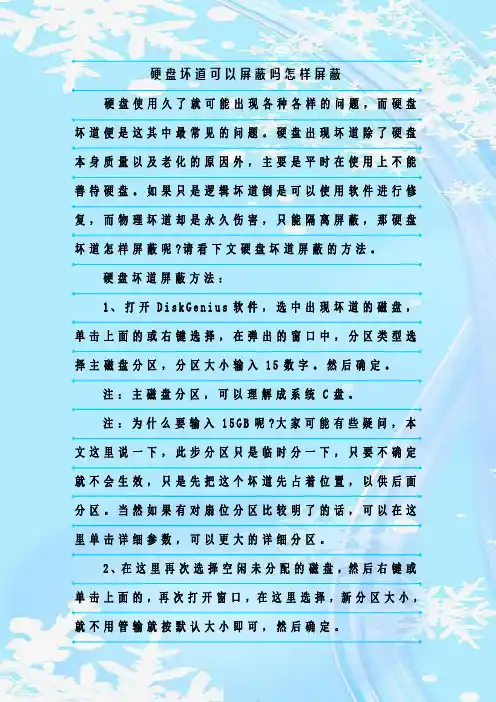
硬盘坏道可以屏蔽吗怎样屏蔽硬盘使用久了就可能出现各种各样的问题,而硬盘坏道便是这其中最常见的问题。
硬盘出现坏道除了硬盘本身质量以及老化的原因外,主要是平时在使用上不能善待硬盘。
如果只是逻辑坏道倒是可以使用软件进行修复,而物理坏道却是永久伤害,只能隔离屏蔽,那硬盘坏道怎样屏蔽呢?请看下文硬盘坏道屏蔽的方法。
硬盘坏道屏蔽方法:1、打开D i s k G e n i u s软件,选中出现坏道的磁盘,单击上面的或右键选择,在弹出的窗口中,分区类型选择主磁盘分区,分区大小输入15数字。
然后确定。
注:主磁盘分区,可以理解成系统C盘。
注:为什么要输入15G B呢?大家可能有些疑问,本文这里说一下,此步分区只是临时分一下,只要不确定就不会生效,只是先把这个坏道先占着位置,以供后面分区。
当然如果有对扇位分区比较明了的话,可以在这里单击详细参数,可以更大的详细分区。
2、在这里再次选择空闲未分配的磁盘,然后右键或单击上面的,再次打开窗口,在这里选择,新分区大小,就不用管输就按默认大小即可,然后确定。
3、然后就和普通的分区方法一样了,我就大略的说一下,在逻辑分区上(也就是绿色标空闲的分区)上右键选择。
然后直接确定即可。
4、以前只是建立扩展分区和逻辑分区,而到本步,也是本文最后最为关键的步骤了,再回到磁盘分区,把第一次分区(主分区)选中,右键选择删除当前分区。
操作方法如下图所示这样。
注:最开始之所有分为15G就是为了现在做铺垫。
5、删除掉主分区之后,再次单击未分配的灰色空闲分区,右键选择或单击上面的是一样的效果。
6、在弹出的窗口中,就和第一步是一样的,不过唯一区别的就是这里新分区大小,输入14。
注:之所有是14G B就是把剩下的0.49的空闲空间给扔掉,不分区也就达到了屏闭磁盘这个坏道的地步了。
7、新建完主磁盘分区之后并确定之后,就会如下图所示,左侧一个盘,右侧一个盘,中间夹了一个灰色未分配的空闲磁盘。
这个灰色空闲的磁盘也就是我们的最终屏闭出来的坏道。
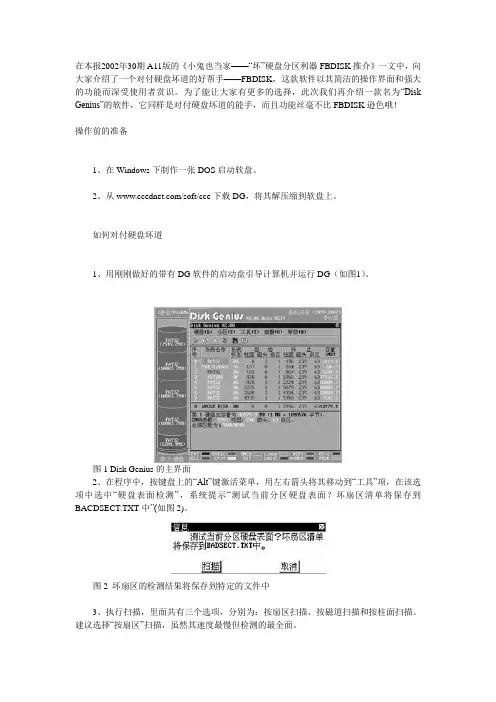
在本报2002年30期A11版的《小鬼也当家——“坏”硬盘分区利器FBDISK推介》一文中,向大家介绍了一个对付硬盘坏道的好帮手——FBDISK,这款软件以其简洁的操作界面和强大的功能而深受使用者赏识。
为了能让大家有更多的选择,此次我们再介绍一款名为“Disk Genius”的软件,它同样是对付硬盘坏道的能手,而且功能丝毫不比FBDISK逊色哦!操作前的准备1、在Windows下制作一张DOS启动软盘。
2、从/soft/cce下载DG,将其解压缩到软盘上。
如何对付硬盘坏道1、用刚刚做好的带有DG软件的启动盘引导计算机并运行DG(如图1)。
图1 Disk Genius的主界面2、在程序中,按键盘上的“Alt”键激活菜单,用左右箭头将其移动到“工具”项,在该选项中选中“硬盘表面检测”,系统提示“测试当前分区硬盘表面?坏扇区清单将保存到BACDSECT.TXT中”(如图2)。
图2 坏扇区的检测结果将保存到特定的文件中3、执行扫描,里面共有三个选项,分别为:按扇区扫描、按磁道扫描和按柱面扫描。
建议选择“按扇区”扫描,虽然其速度最慢但检测的最全面。
4、点击“按扇区”进行扫描之后,会弹出扫描进程对话框,扫描到坏道的时候会发出“咯滋、咯滋”的声响,但不一会儿就会扫描过去。
完成之后,会出现一个是否有坏扇区、共有几个坏扇区的提示信息(如图3)。
图3 坏扇区提示信息5、重新启动Windows 98,进入DG软件所在的目录,找到并打开BACDSECT.TXT文件,在这个文件中详细地记录了刚才扫描的结果(如图4),用笔记录下来,在下面的操作中我们将用到这些信息。
图4 详细的扫描结果6、重新用刚才制作的启动盘启动计算机,在DOS下运行DG,把原有的分区删除。
操作如下:按下“Alt”键激活DG功能菜单,将其移动到分区菜单项,选择“删除分区”,重复以上操作,将原有分区全部删除。
7、重建分区:激活菜单后,选择“新建分区”(或建扩展分区)项,根据BADSECT.TXT 文件所记录下的坏扇区位置,把坏扇区前后10~20MB的空间单独划分为一个区(这样做是为了给坏道扩散预留一部分空间)。
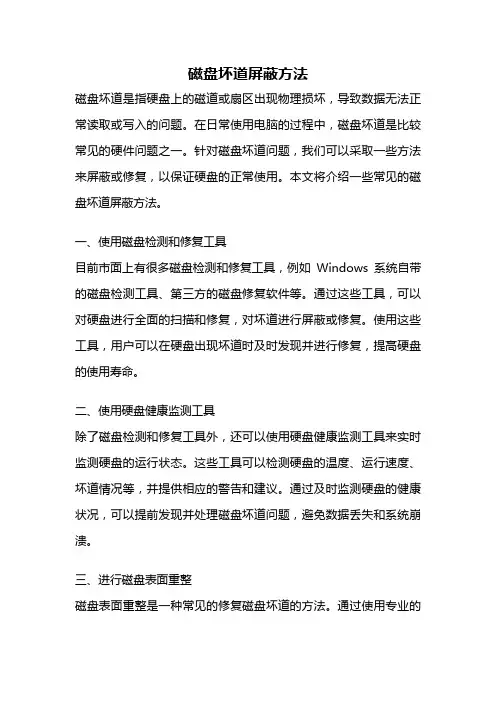
磁盘坏道屏蔽方法磁盘坏道是指硬盘上的磁道或扇区出现物理损坏,导致数据无法正常读取或写入的问题。
在日常使用电脑的过程中,磁盘坏道是比较常见的硬件问题之一。
针对磁盘坏道问题,我们可以采取一些方法来屏蔽或修复,以保证硬盘的正常使用。
本文将介绍一些常见的磁盘坏道屏蔽方法。
一、使用磁盘检测和修复工具目前市面上有很多磁盘检测和修复工具,例如Windows系统自带的磁盘检测工具、第三方的磁盘修复软件等。
通过这些工具,可以对硬盘进行全面的扫描和修复,对坏道进行屏蔽或修复。
使用这些工具,用户可以在硬盘出现坏道时及时发现并进行修复,提高硬盘的使用寿命。
二、使用硬盘健康监测工具除了磁盘检测和修复工具外,还可以使用硬盘健康监测工具来实时监测硬盘的运行状态。
这些工具可以检测硬盘的温度、运行速度、坏道情况等,并提供相应的警告和建议。
通过及时监测硬盘的健康状况,可以提前发现并处理磁盘坏道问题,避免数据丢失和系统崩溃。
三、进行磁盘表面重整磁盘表面重整是一种常见的修复磁盘坏道的方法。
通过使用专业的磁盘表面重整设备,可以将硬盘磁道的磁性颗粒重新排列,从而修复坏道。
这种方法需要专业的设备和技术,一般情况下需要将硬盘送到专业的维修中心进行处理。
四、使用磁盘碎片整理工具磁盘碎片是指文件在硬盘上存储时分散成多个碎片,导致读取速度变慢。
对于有坏道的磁盘,碎片问题更加严重。
因此,使用磁盘碎片整理工具可以将碎片文件重新整理,提高硬盘的读取速度,并减少对坏道的访问,从而延长硬盘的使用寿命。
五、定期备份重要数据磁盘坏道是一种硬件问题,无法完全避免。
为了避免数据丢失,建议定期备份重要数据。
可以使用外部存储设备、云存储等方式,将重要的文件和数据进行备份,以防止硬盘发生坏道或其他故障时造成的数据丢失。
六、避免频繁开关机和硬盘震动频繁开关机和硬盘震动都会对硬盘造成一定程度的损伤,增加坏道的发生概率。
因此,在使用电脑时,应尽量避免频繁开关机,同时注意避免外界对硬盘的震动和碰撞。
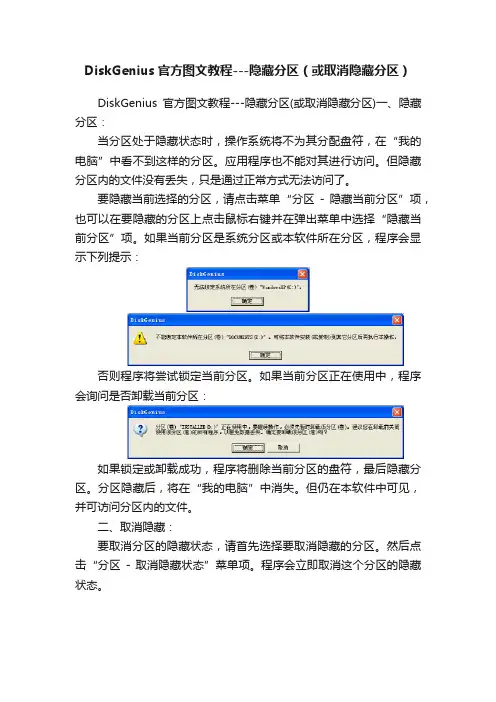
DiskGenius官方图文教程---隐藏分区(或取消隐藏分区)
DiskGenius官方图文教程---隐藏分区(或取消隐藏分区)一、隐藏分区:
当分区处于隐藏状态时,操作系统将不为其分配盘符,在“我的电脑”中看不到这样的分区。
应用程序也不能对其进行访问。
但隐藏分区内的文件没有丢失,只是通过正常方式无法访问了。
要隐藏当前选择的分区,请点击菜单“分区- 隐藏当前分区”项,也可以在要隐藏的分区上点击鼠标右键并在弹出菜单中选择“隐藏当前分区”项。
如果当前分区是系统分区或本软件所在分区,程序会显示下列提示:
否则程序将尝试锁定当前分区。
如果当前分区正在使用中,程序会询问是否卸载当前分区:
如果锁定或卸载成功,程序将删除当前分区的盘符,最后隐藏分区。
分区隐藏后,将在“我的电脑”中消失。
但仍在本软件中可见,并可访问分区内的文件。
二、取消隐藏:
要取消分区的隐藏状态,请首先选择要取消隐藏的分区。
然后点击“分区- 取消隐藏状态”菜单项。
程序会立即取消这个分区的隐藏状态。
硬盘使用久了,便有可能出现各种各样的问题,而硬盘“坏道”是这其中最常见的问题。
如果在保换保修期内,你可将硬盘拿到销售商出处更换,而过了三保期又该怎麼办呢?下面是笔者维修维护硬盘的一些方法,希望能对你维修硬盘有所帮助。
一、硬盘出现坏道的先兆硬盘坏道分為逻辑坏道和物理坏道两种,前者為软坏道,通常為软件操作或使用不当造成的,可用软件修復;后者為真正的物理性坏道,它表明你的硬盘磁道上產生了物理损伤,只能通过更改硬盘分区或扇区的使用情况来解决。
出现下列情况也许你的硬盘有坏道了:首先,你在打开、运行或拷贝某个文件时硬盘出现操作速度变慢,且有可能长时间操作还不成功或表现為长时间死“啃”某一区域或同时出现硬盘读盘异响,或干脆Windows系统提示“无法读取或写入该文件”,这些都可表明你的硬盘某部分出现了坏道。
其次,每次开机时,Scandisk磁盘程序自动运行,肯定表明你的硬盘上有需要修復的重要错误,比如坏道。
你在运行该程序时如不能顺利通过,表明硬盘肯定有坏道。
当然,扫描虽然也可通过,但出现红色的“B”标记,表明其也有坏道。
第三,电脑啟动时硬盘无法引导,用软盘或光盘啟动后可看见硬盘盘符但无法对该区进行操作或操作有误或干脆就看不见盘符,都表明硬盘上可能出现了坏道。
具体表现如开机自检过程中,屏幕提示“Hard disk drive failure”“Hard drive controller failure”或类似信息,则可以判断為硬盘驱动器或硬盘控制器硬件故障;读写硬盘时提示“Sector not found”或“General error in reading drive C”等类似错误信息,则表明硬盘磁道出现了物理损伤。
最后,电脑在正常运行中出现死机或“该文件损坏”等问题,也可能和硬盘坏道有关。
二、硬盘坏道的维修Scandisk磁盘扫描程序是解决硬盘逻辑坏道最常用的工具,而我们常见的Format命令不能对任何硬盘坏道起到修补作用,这点大家需明白。
如何隐藏一个磁盘驱动器/硬盘分区分区又可以正常使用以下方法均为在win7中测试1组策略(gpedit.msc)在“开始”→“运行”中填入“gpedit.msc”,打开组策略。
在窗口左侧的“本地计算机策略”中依次选中“用户配置”→“管理模板”→“Windows组件”→“Windows资源管理器”,再到右侧窗口中找到“隐藏‘我的电脑’中的这些指定的驱动器”策略。
此时对应的设置状态是“未被配置”,双击它,弹出“隐藏‘我的电脑’中的这些指定的驱动器属性”窗口,选中下面的“启用”,并从“选择下列组合中的一个”中选择“只限制D驱动器”,最后点击确定即可。
此时我们再到资源管理器中查看,会发现D盘没有了。
使用方法:在地址栏中输入“D:”(不含引号)再回车,隐藏在D盘分区的内容马上就会显现原形,如果你觉得保密性不太好,可以试试下面的方法。
另外,有的人使用多块物理硬盘时(如一个SSD+一个机械硬盘,光驱位的机械硬盘无法用这种方法隐藏),此种方法失效,大家可以尝试一下。
2修改注册表法(无多块硬盘限制)开始--> 运行-->键入Regedit -->HKEY-CURRENT-USER\Software\Microsoft\Windows\CurrentVersion\Policies\Explorer增加一个DWORD 值[NoDrives]的数值数据请使用十进制及如下设定:做法:1.右边右击空白地方新建--DWORD值(D) “新值#1”重命名为“NoDrives”2.右击"NoDrives" 出现的菜单选"修改" 选进制输入数值隐藏A 盘为1隐藏B 盘为A 盘的一倍即2 (十进制),十六进制即2隐藏C 盘为B 盘的一倍即4 (十进制),十六进制即4如此类推隐藏D 盘为8 (十进制),十六进制为8隐藏E 盘为16(十进制),十六进制为10隐藏F 盘为32(十进制),十六进制为20隐藏G 盘为64(十进制),十六进制为40隐藏H 盘为128(十进制),十六进制为80修改后要"注销"或"重启"(建议"重启").追问:但如果你在D盘装个游戏在桌面上有一个游戏启动快捷方式按你说的D盘隐藏后游戏能不能运行?回答:能,这种藏法可以3reg注册表文件直接导入由于手动找注册表路径,修改键值容易出错,建议将要修改的兼职保存成reg文件,需要的时候直接导入即可,以下以隐藏E盘为例,其他盘只要将对应的十六进制值(此处为10)修改为对应的值即可(具体值见上表,切记下面所有代码中出现的dword值都是16进制的值)。
HD Tune Pro检查硬盘状态使用教程有时我们硬盘容量和规格不符,或者读取出现故障,那么有可能就是硬盘出现坏道了,如果是逻辑坏道,是可以修复的。
那硬盘坏道怎么修复、检测的呢。
请看下文。
硬盘坏道怎么修复、检测?1、启动HD Tune程序检测硬盘;2、检测硬盘错:点击错误扫描 - 开始,绿色小方块表示硬盘好的部分,没有出现坏道,红色小方块表示硬盘损坏有坏道的部分3、正在扫描硬盘,时间较长,耐心等待一下;4、检查完成,用时几分钟,硬盘损坏的块为:0.0% ;5、检测硬盘健康状态:点击:+ 健康,可以检查硬盘的很多参数,但这里出现了重映射扇区计数的黄色警告。
其它参数都为正常。
6、我们左键点击:重映射扇区计数,显示:描述:已经被修复的损坏扇区计数448状态:硬盘驱动器已有损坏的扇区。
但重映射扇区计数数据没有增长也不是很大,硬盘还是健康的,扫描也没有扫出坏道(注意:重映射的扇区数过多的话会影响读写速度)7、我们还可以在这里看到硬盘使用的时间,我的硬盘已经使用了4893个小时(203天)8、检查寻道错误率,我硬盘的寻道错误率为:457021525,属于正常范围。
(硬盘的机械臂在磁盘上空读取数据时,会不断移动位置,切换轨道。
寻道错误率就是失误的比率,如果过高会影响硬盘的读写速度)补充:硬盘常见故障:一、系统不认硬盘二、硬盘无法读写或不能辨认三、系统无法启动。
系统无法启动基于以下四种原因:1. 主引导程序损坏2. 分区表损坏3. 分区有效位错误4. DOS引导文件损坏正确使用方法:一、保持电脑工作环境清洁二、养成正确关机的习惯三、正确移动硬盘,注意防震开机时硬盘无法自举,系统不认硬盘相关阅读:固态硬盘保养技巧一、不要使用碎片整理碎片整理是对付机械硬盘变慢的一个好方法,但对于固态硬盘来说这完全就是一种“折磨”。
消费级固态硬盘的擦写次数是有限制,碎片整理会大大减少固态硬盘的使用寿命。
其实,固态硬盘的垃圾回收机制就已经是一种很好的“磁盘整理”,再多的整理完全没必要。
硬盘坏道隐藏方法
在工作上,我们会遇到很多硬盘出现坏道这种问题,对于那些过了保修期有坏道的硬盘,其实我们可以做一些坏道隐藏的方法,继续使用受损硬盘,当然不能做重要数据储存;
以下是简单的操作方法:
1.使用一台正常的台式电脑,连接上一块有坏道的硬盘,正常开机后或者使用PE启动,运行以下软件“HDTunePro”
-选择“错误扫描”-点击“开始”
绿色方块为好,红色方块为损坏;
(这是一个坏道检测工具,这软件的好处是扫描出来的坏道能显示出来坏道存在的位置)
HDTunePro5.0.3.exe HDTunePro5.0.3.zip
2.如果出现坏道,我们就需要标记红色方块的位置在哪里,例如:
3.这时候我们就可以判断硬盘8G,13G这个位置上有坏道,如果这是一个500G的硬盘,我们可以这样子作
硬盘分区A:15G; C:50G; D: 自由分配; E:自由分配; F:自由分配; (分区工具PE自带都有)
4.我们分好区后,把A盘删除,我们只用15G后面的C,D,E,F盘;A盘则不作使用,这就是所谓的隐藏坏道;这个方法已经实践过挺多次了,硬盘可以作数据备份盘使用,但不能保证硬盘在什么情况下再会产生坏道;。
硬盘坏道隐藏方法
在工作上,我们会遇到很多硬盘出现坏道这种问题,对于那些过了保修期有坏道的硬盘,其实我们可以做一些坏道隐藏的方法,继续使用受损硬盘,当然不能做重要数据储存;
以下是简单的操作方法:
1.使用一台正常的台式电脑,连接上一块有坏道的硬盘,正常开机后或者使用PE启动,运行以下软件“HDTunePro”
-选择“错误扫描”-点击“开始”
绿色方块为好,红色方块为损坏;
(这是一个坏道检测工具,这软件的好处是扫描出来的坏道能显示出来坏道存在的位置)
HDTunePro5.0.3.exe HDTunePro5.0.3.zip
2.如果出现坏道,我们就需要标记红色方块的位置在哪里,例如:
3.这时候我们就可以判断硬盘8G,13G这个位置上有坏道,如果这是一个500G的硬盘,我们可以这样子作
硬盘分区A:15G; C:50G; D: 自由分配; E:自由分配; F:自由分配; (分区工具PE自带都有)
4.我们分好区后,把A盘删除,我们只用15G后面的C,D,E,F盘;A盘则不作使用,这就是所谓的隐藏坏道;这个方法已经实践过挺多次了,硬盘可以作数据备份盘使用,但不能保证硬盘在什么情况下再会产生坏道;。